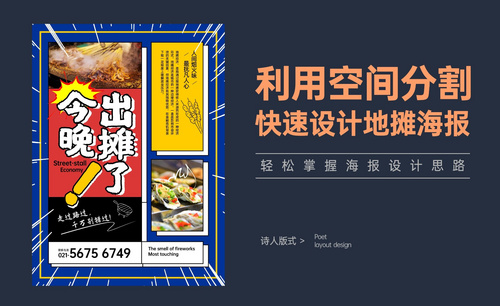PS如何设计奇妙空间购物海报
发布时间:2019年10月24日 11:58
1、打开【PS-新建画布-1200x660px】绘制【矩形-然后调整端点进行变形】然后【复制一层-水平翻转-调整大小】。

2、然后使用同样的方法绘制顶面和地面,然后调整四个面的【颜色】。
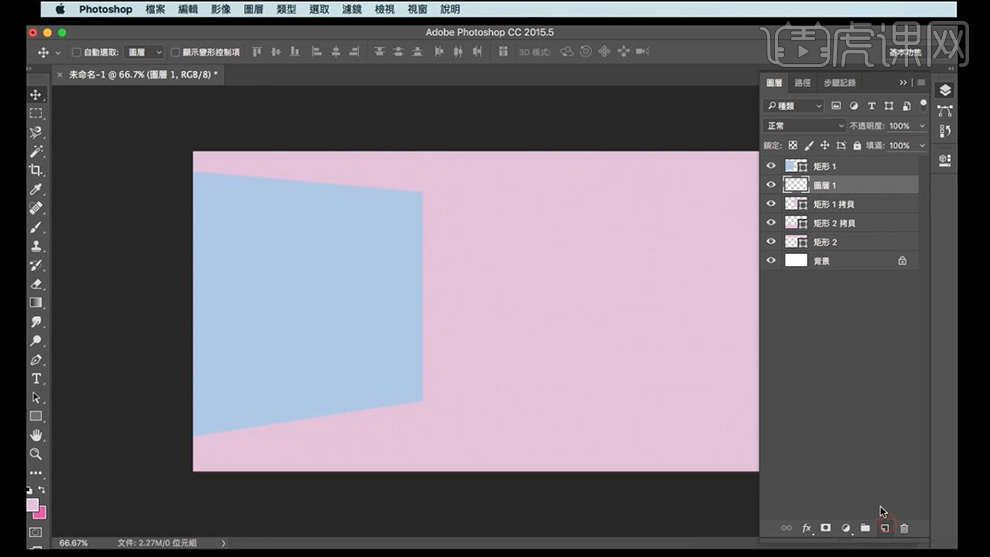
3、【新建图层-创建剪切蒙版】使用【画笔绘制明暗关系】【混合模式改为柔光】(蓝色的面绘制略带粉色的‘环境光’,粉色同理)。
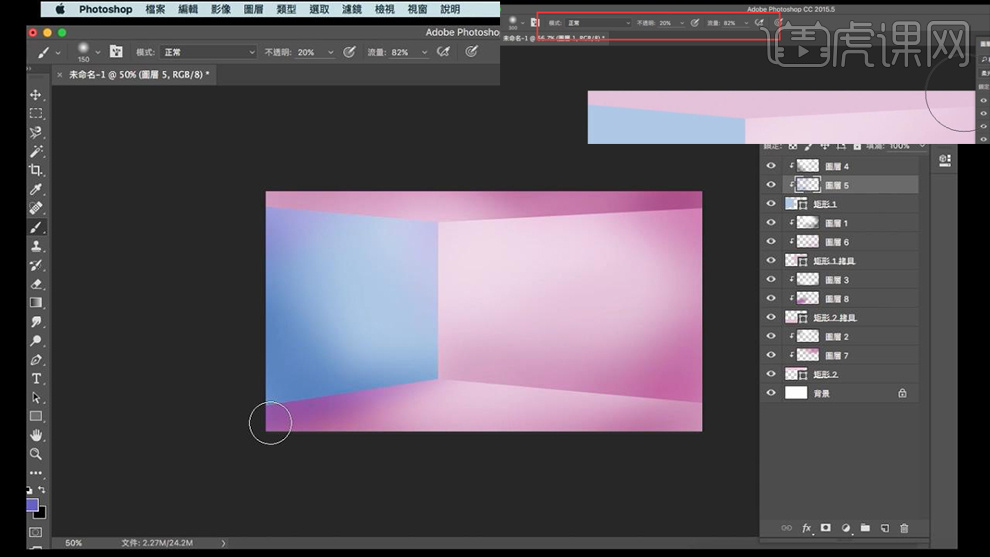
4、再次【绘制矩形】【CTRL+T调整透视】继续绘制【矩形】制作【突出的立体墙面】。
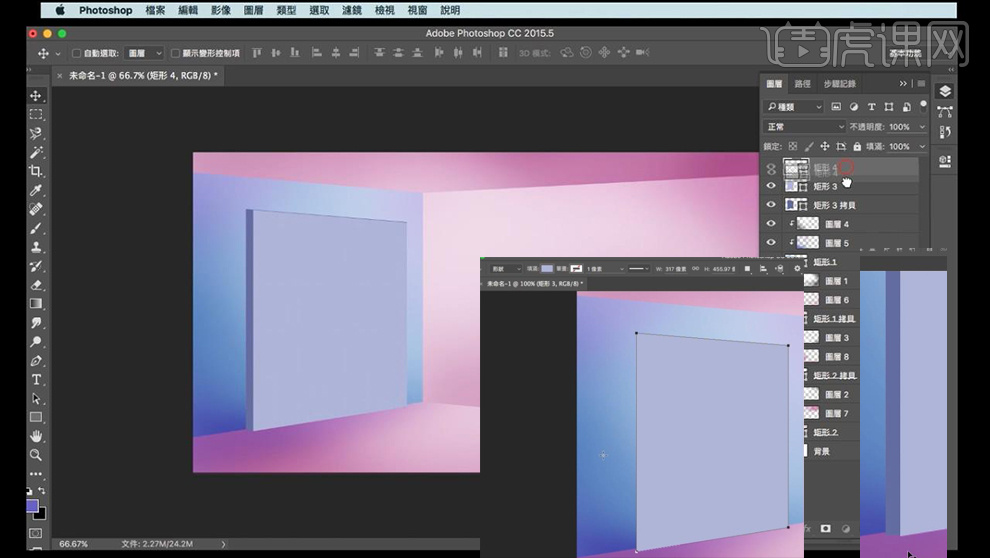
5、使用同上的操作方法,给突出的墙面添加【环境光、高光等】。
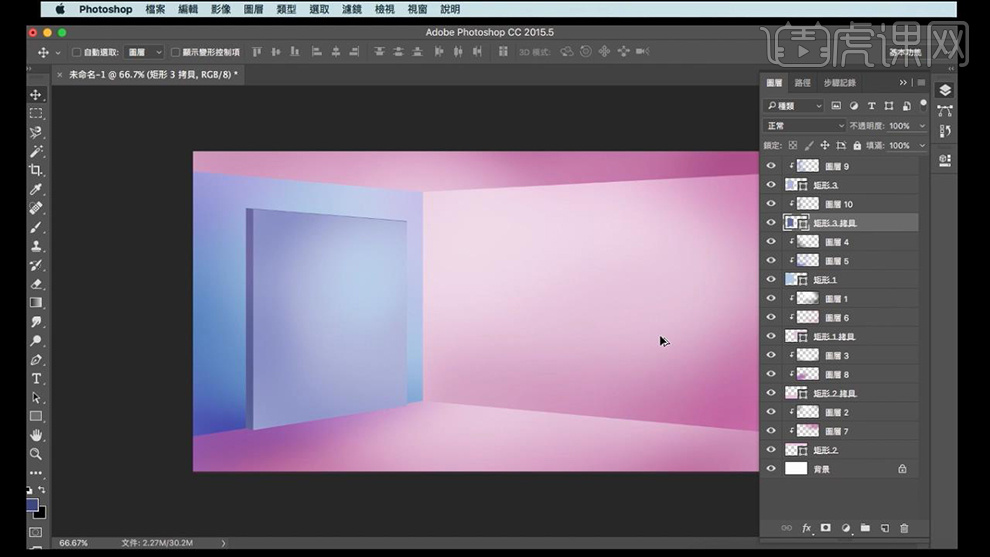
6、给【面与面的交界处-使用钢笔-绘制形状】并使用【画笔】随意点缀一下,最后【整体编组-命名为背景】。
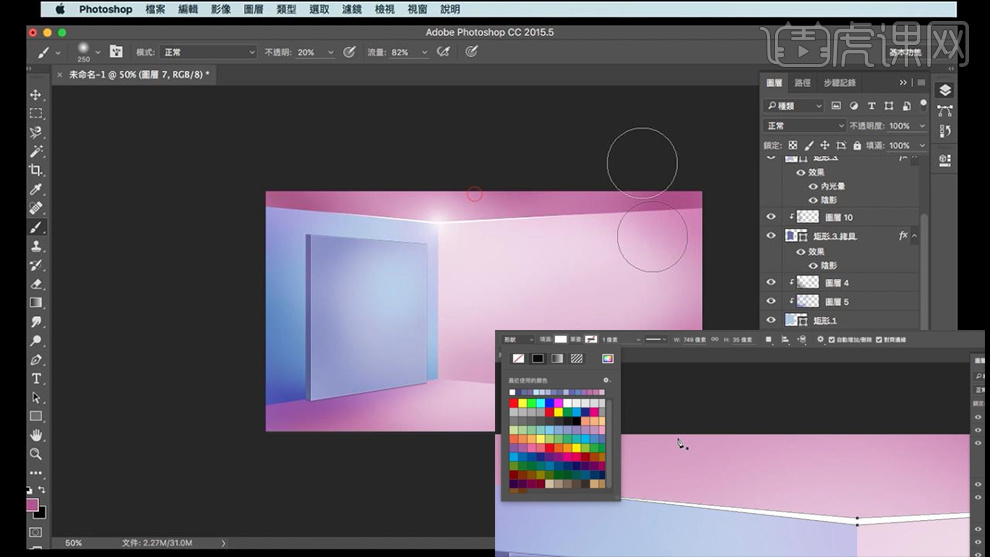
7、置入【素材】置入【人物素材时-上方新建图层-混合模式改为颜色】【吸取周围的颜色】添加【环境色】。
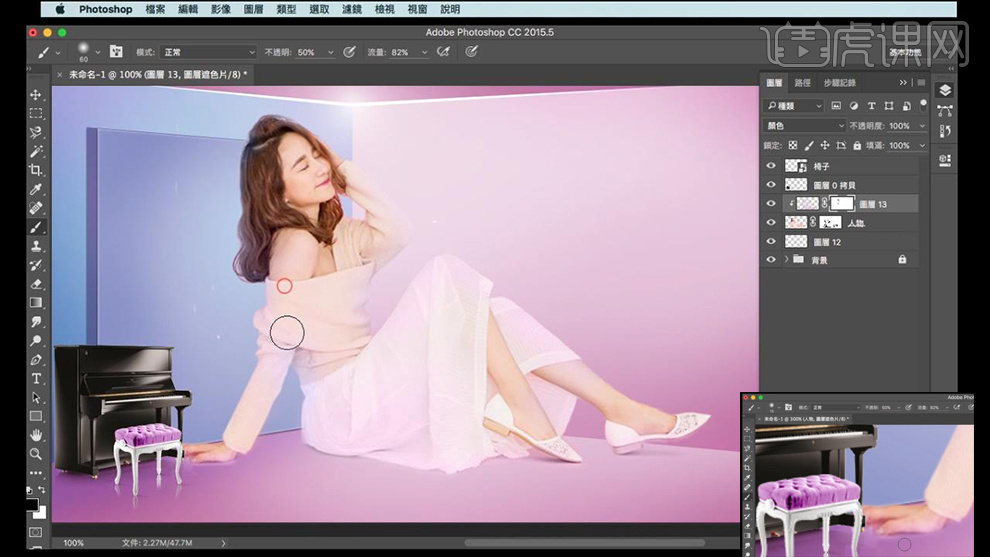
8、【新建图层-创建剪切蒙版】【使用画笔在需要的地方绘制白色】【不透明度50%】。
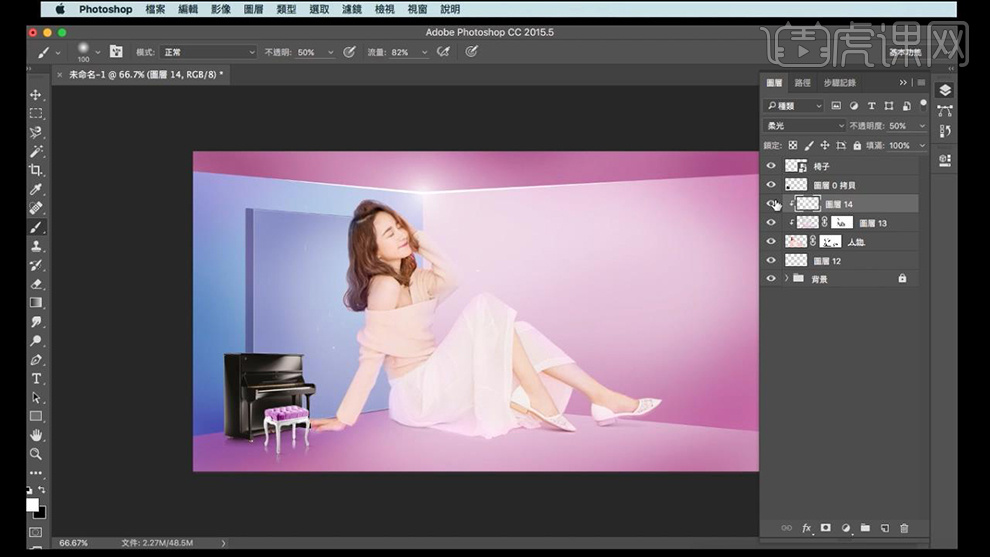
9、【复制人物图层】【调整下一层的色相饱和度-明度(-100)调成黑色】,添加【高斯模糊】【图层混合模式改为加深颜色】【填充50%】【CTRL+T扭曲】进行变形。
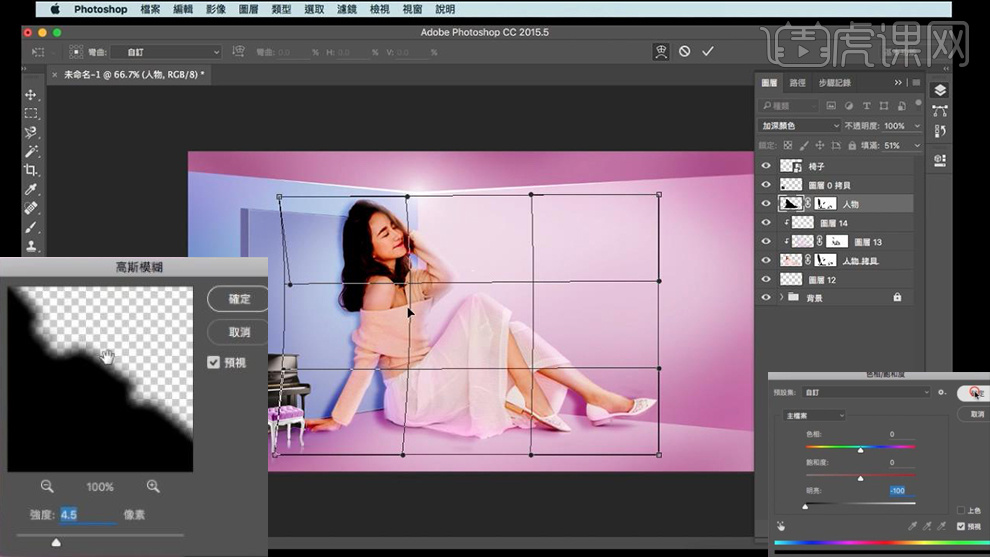
10、添加【蒙版】擦出不需要的阴影,再次复制一层【继续添加高斯模糊】继续使用同上方法调整。
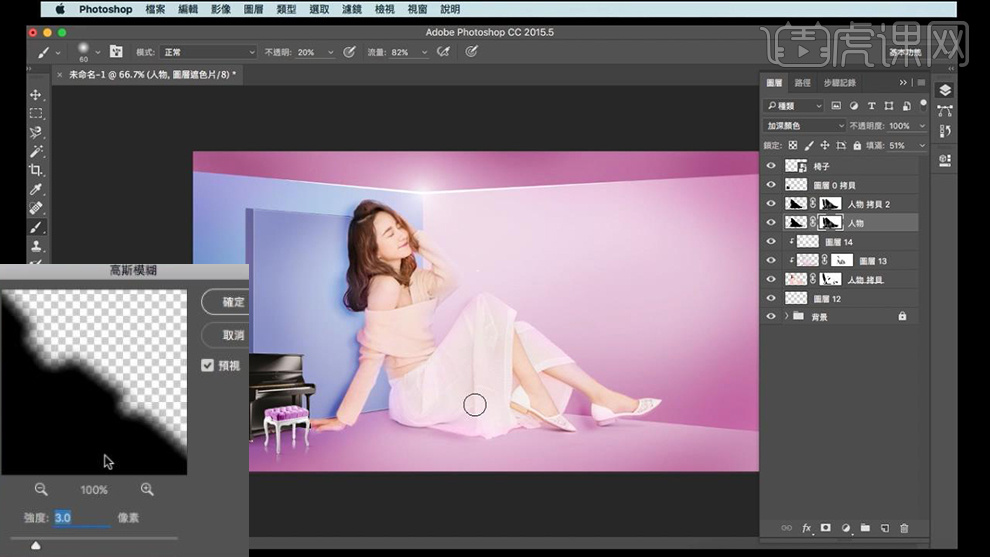
11、置入【复古相机包】添加【蒙版】擦除不需要的部分,然后调整【色阶、色相饱和度】。
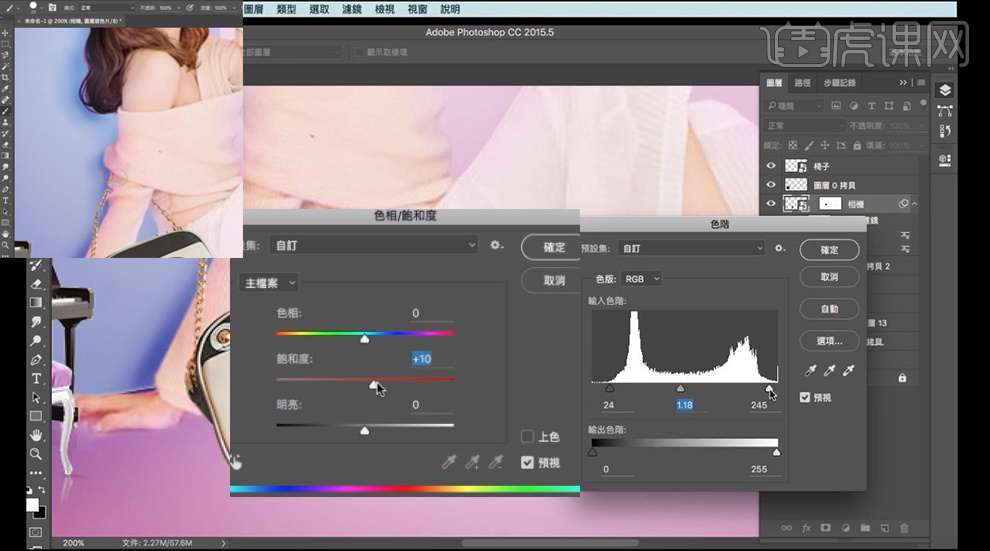
12、使用同样的方法添加【环境光】,【新建图层-使用画笔点出一个黑色的点】【CTRL+T压扁】移动位置制作投影【混合模式改为加深颜色-降低不透明度和填充】。
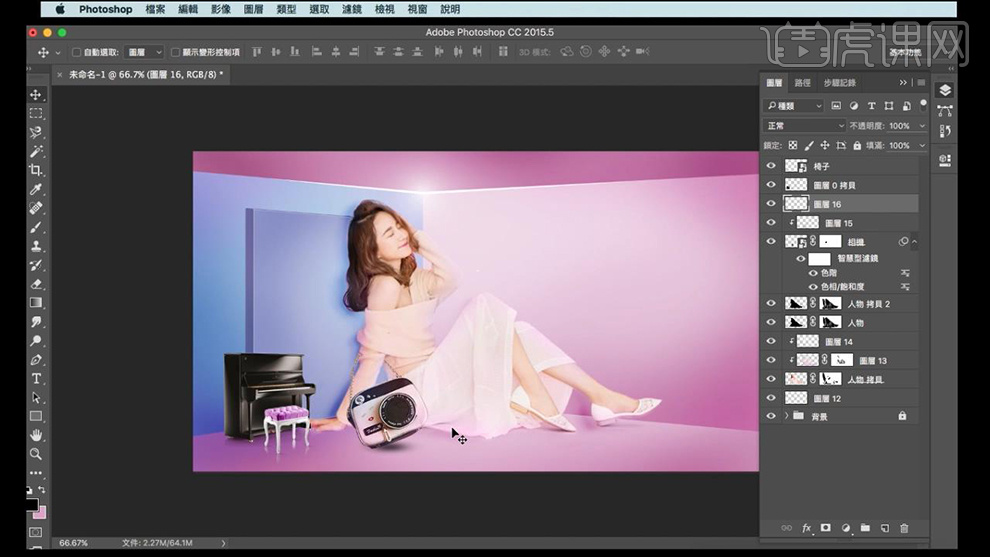
13、使用同样的方法置入【其他素材】(环境光、投影)操作同上。
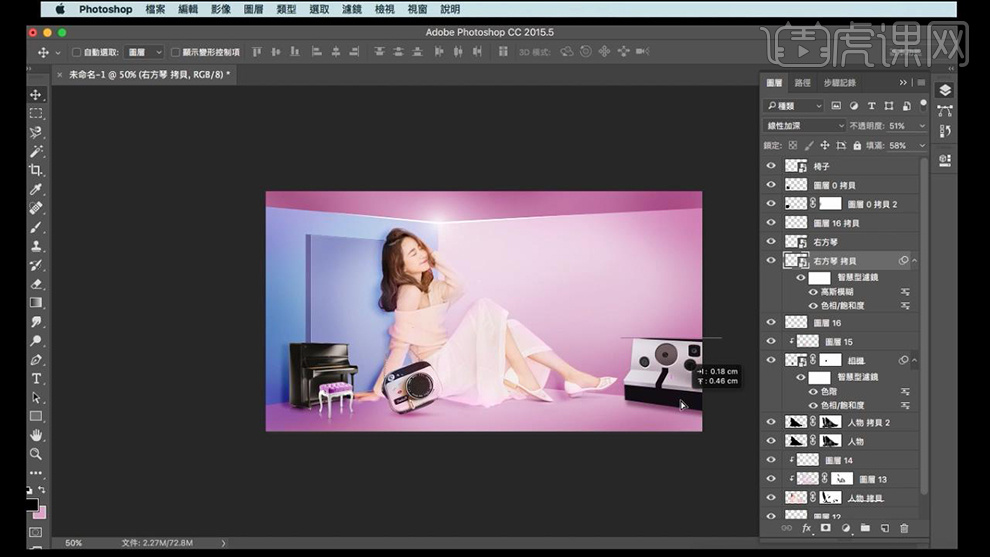
14、绘制【填充物-描边白色的矩形-CTRL+T调整透视】按住【ALT拖动复制几层(调整描边大小和粗细)】。
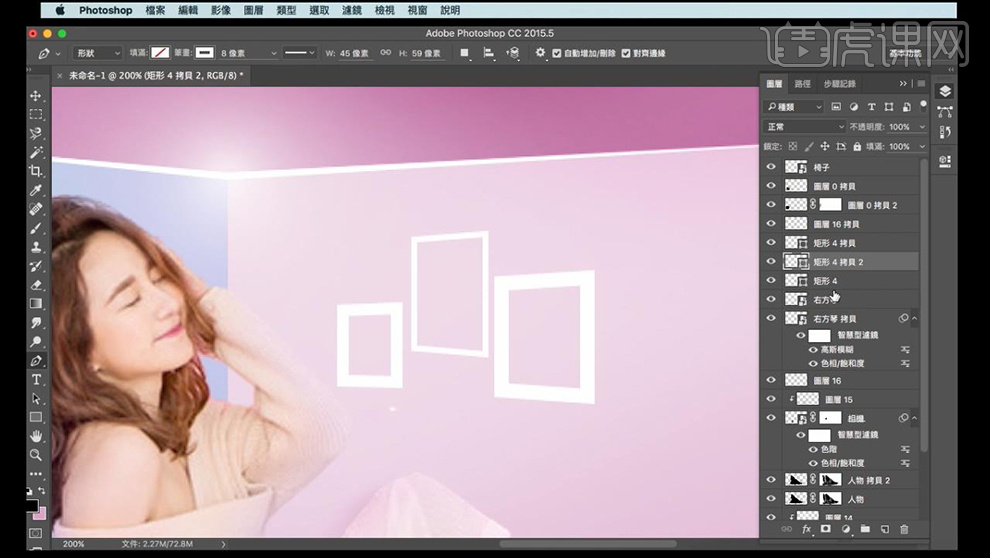
15、然后置入【装饰素材】最后【整体编组-命名为主体】。
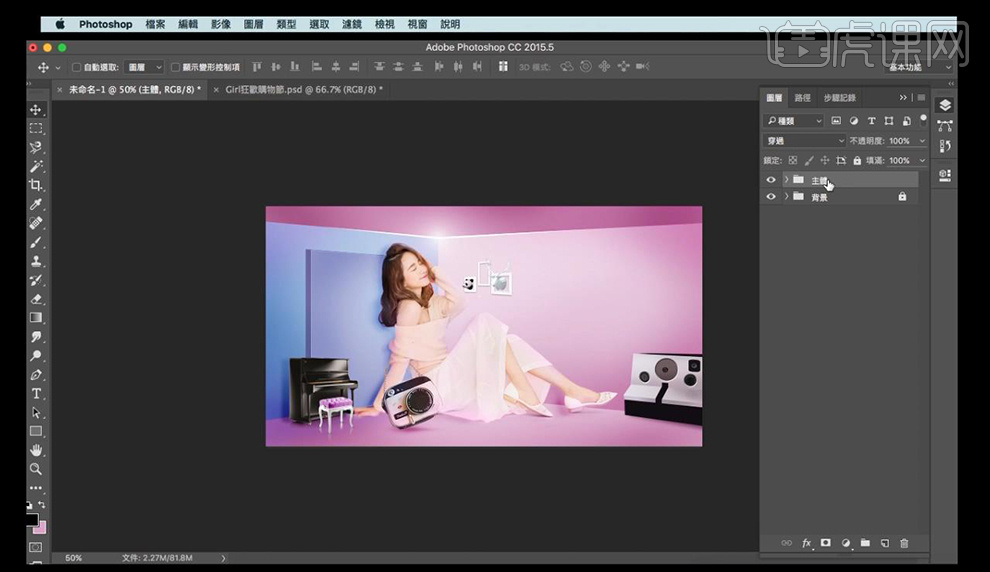
16、打开【AI】输入【文案-(M、N)字体Helvetica Neue】【字母I-字体Rockwell】。
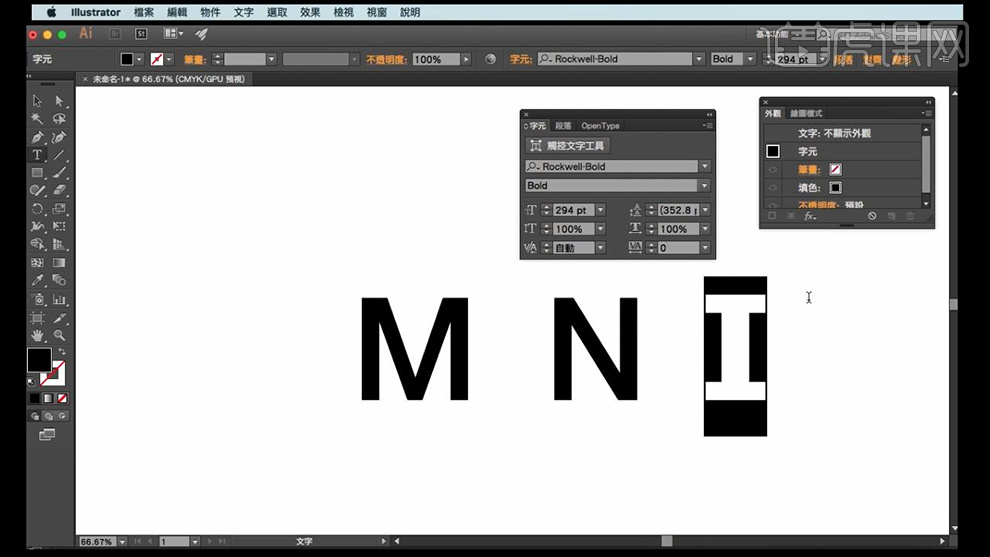
17、修改文字颜色,调整【3D参数如图】(各个面的角度不同)。
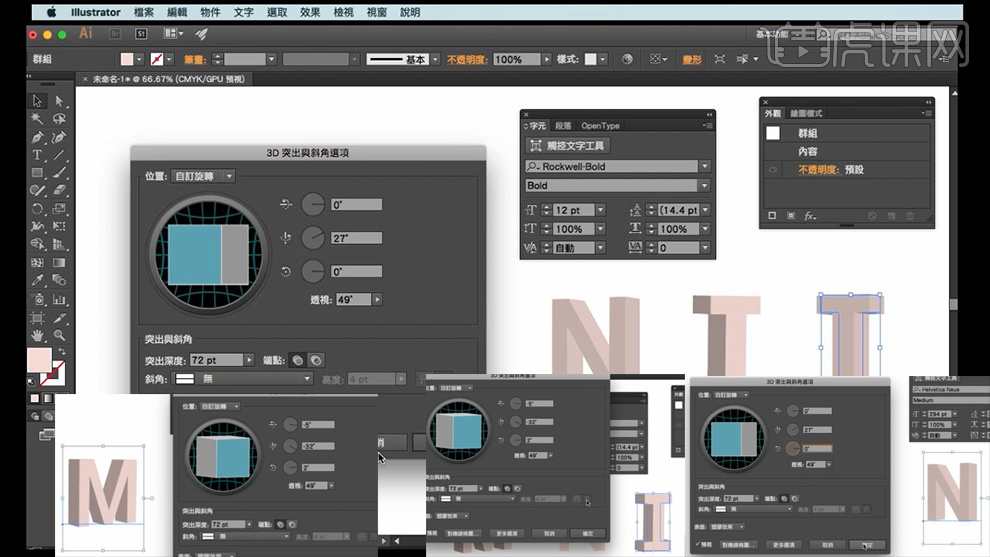
18、【将做好的文字-分别置入PS】(注意图层顺序和大小比例)【重命名字母图层】。
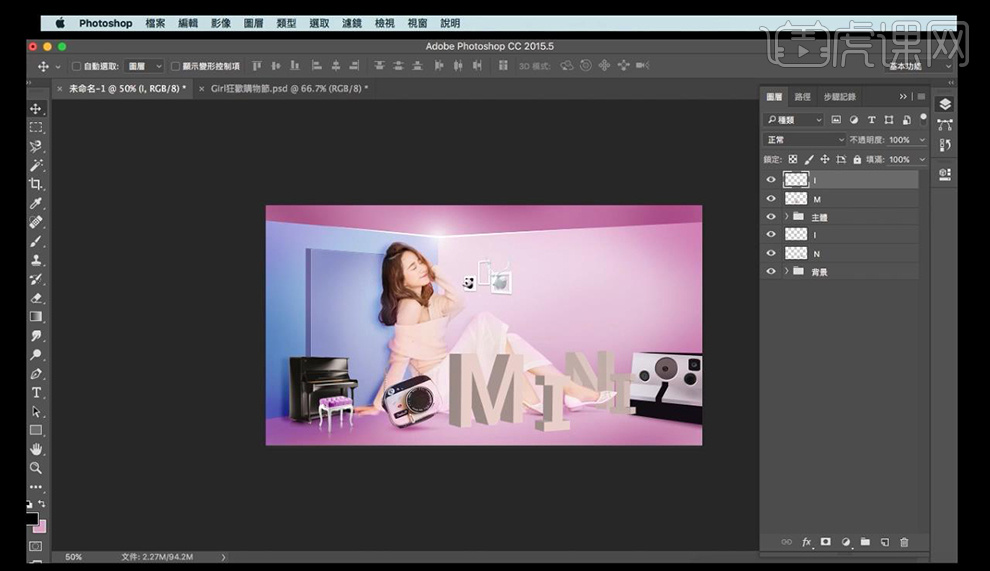
19、【新建图层-调出字母M的选区-添加蒙版】【新建图层】使用【画笔-绘制明暗】。
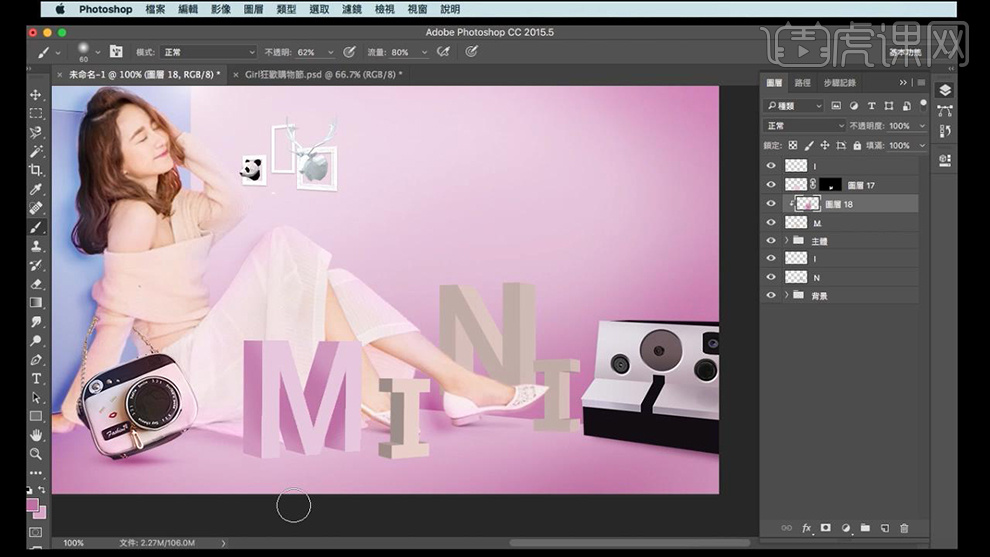
20、【使用钢笔工具】在文字上【绘制边框】填充【渐变】添加【斜面与浮雕、投影】。
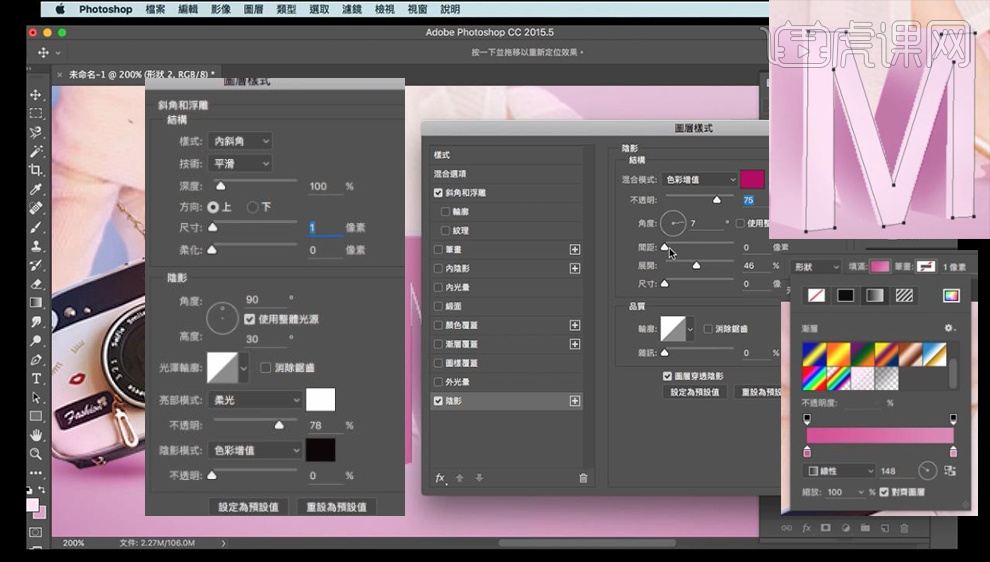
21、将【调整好的文字(所有图层)-复制一层-置于后方】【编组命名为M】。

22、其他文字的操作方法同上。
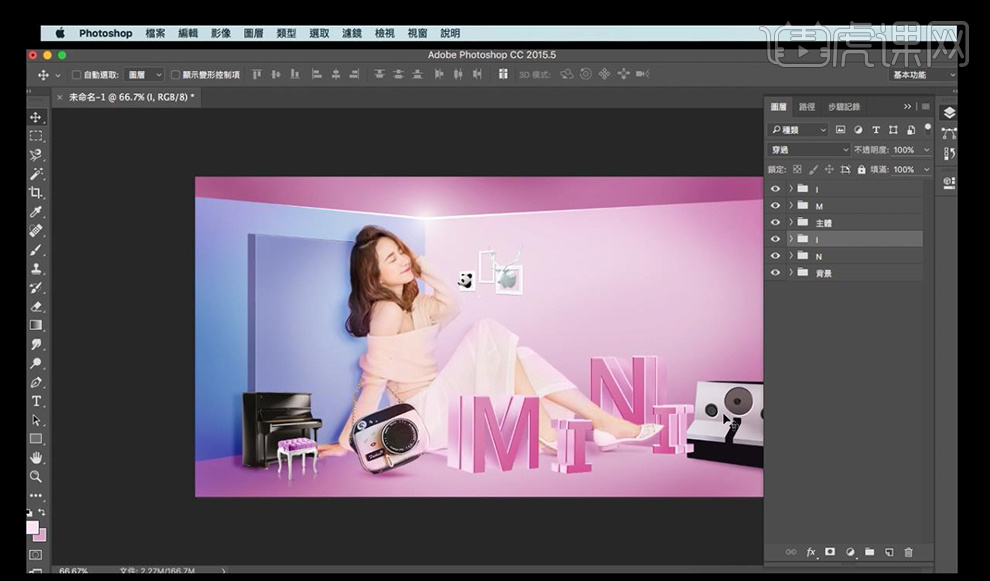
23、在【AI】中绘制【新的体力文字】参数如图。
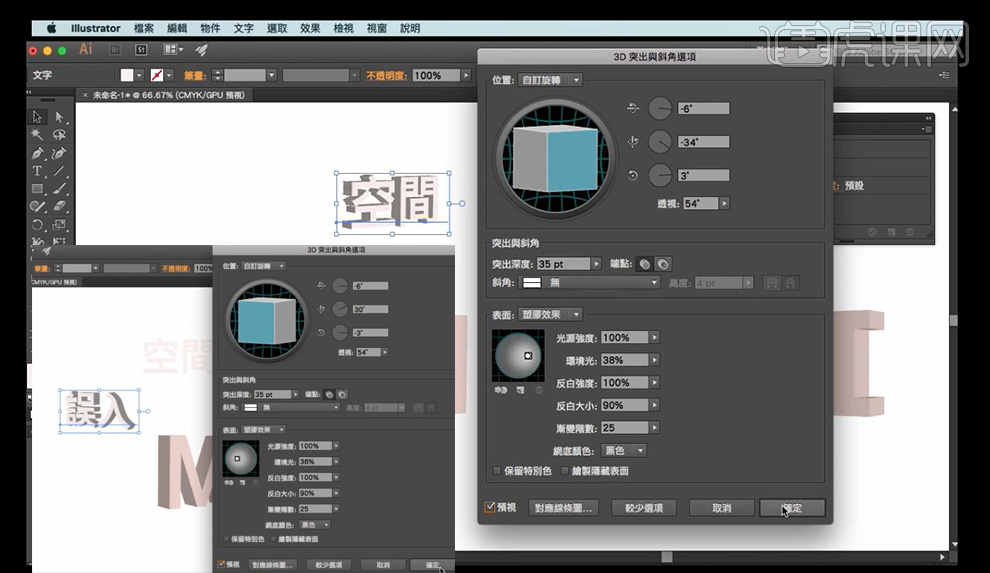
24、置入【PS】同样的操作方法法调整完成后效果如图(最后整体编组命名)。
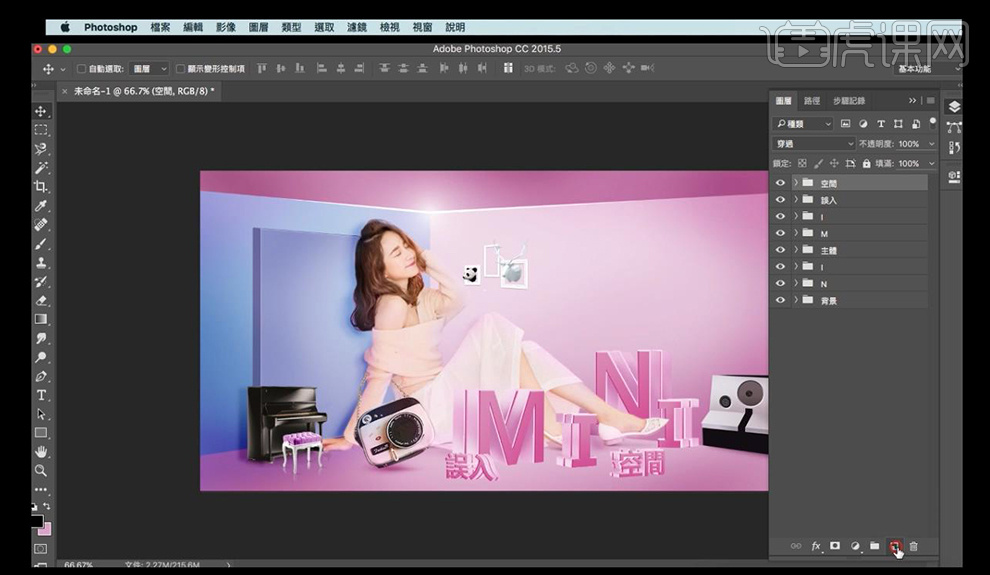
25、绘制【灰粉色的点(画笔)】【CTRL+T压扁】制作投影,然后按住【ALT】拖动到其他文字下方。

26、置入【白球-分别调整位置和大小】。
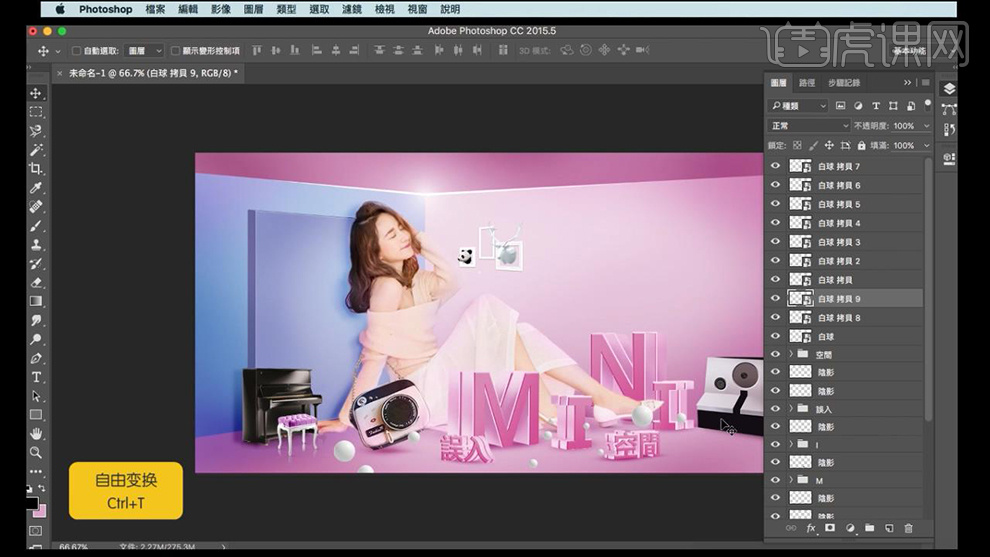
27、选中所有【小球图层-复制一层-调整色相饱和度的明度为0】添加【高斯模糊】【CTRL+T】压扁。
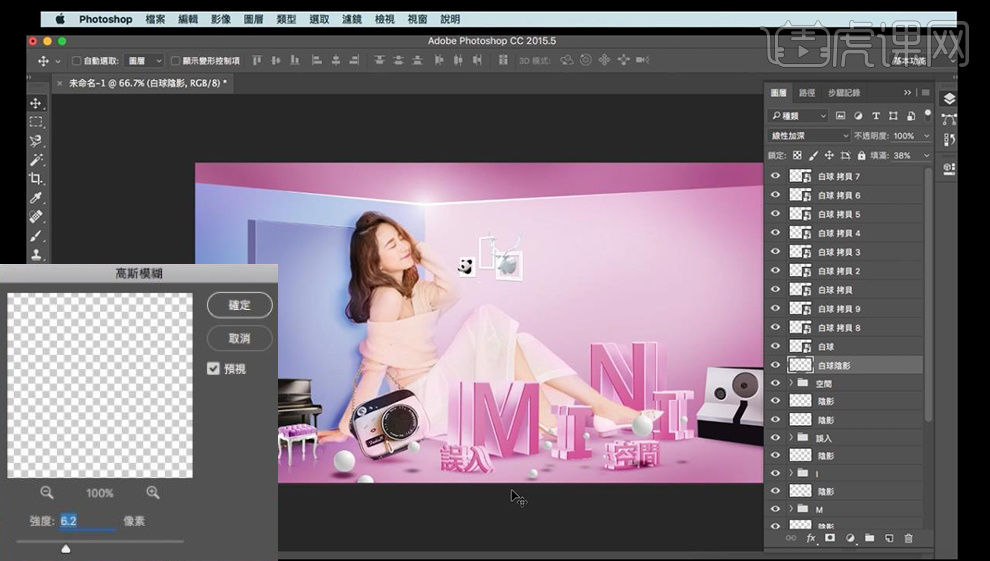
28、使用【选框工具】调整个别【阴影的位置】。

29、绘制填充为【渐变的矩形】【混合模式改为正片叠底】继续绘制填充为渐变的【矩形】【混合模式改为变亮-降低不透明度50%】。
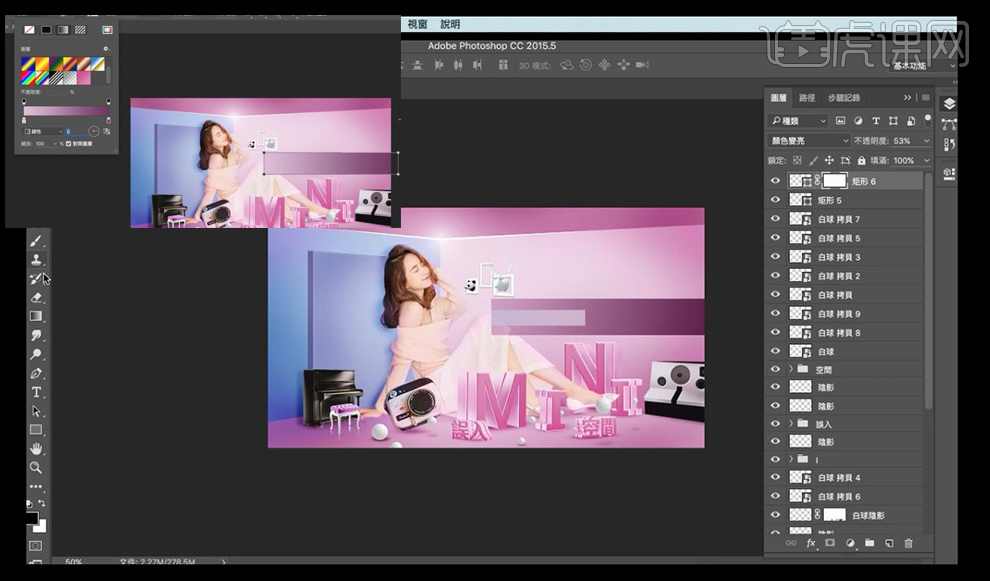
30、输入【文案-调整位置和颜色】。
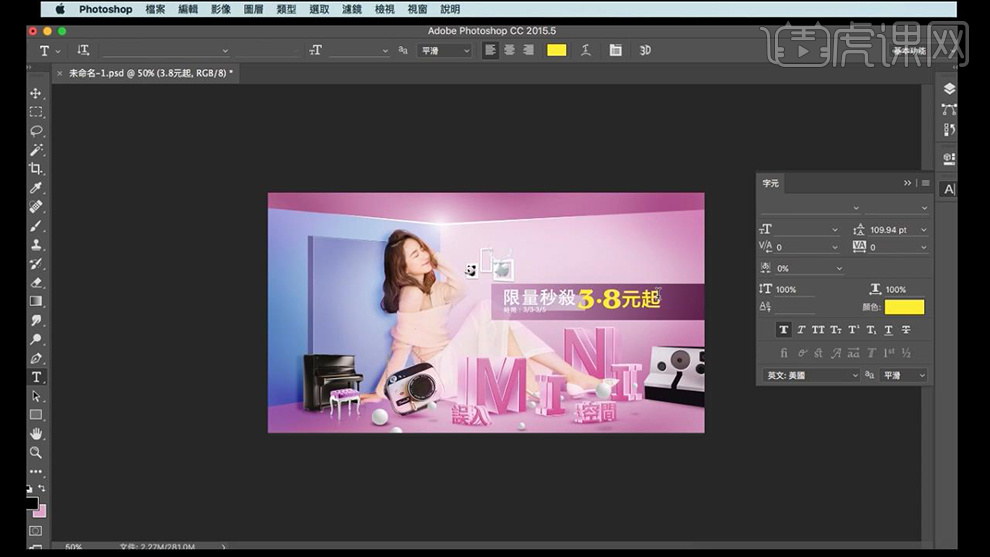
31、打开【AI-输入文案-字体方正正纤黑简体】,绘制【正方形-描边0.1pt】然后复制移动到其他文字上(CTRL+2可以锁定)。
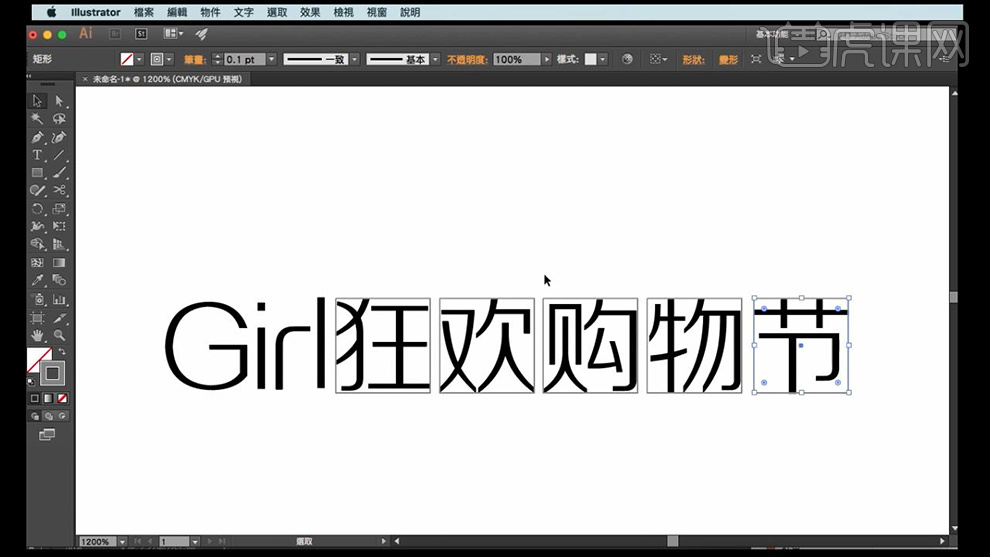
32、将文字【创建轮廓-取消编组】然后【删除不需要的笔画】(拖动出一段笔画为参考)然后进行重新的调整。
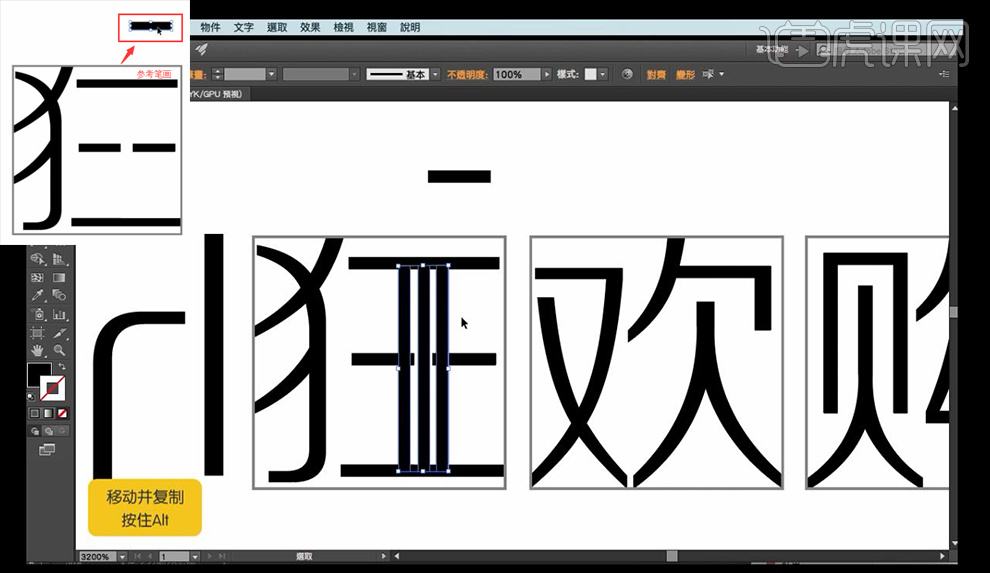
33、相同的方法修改其他文字(节字操作略有不同)。
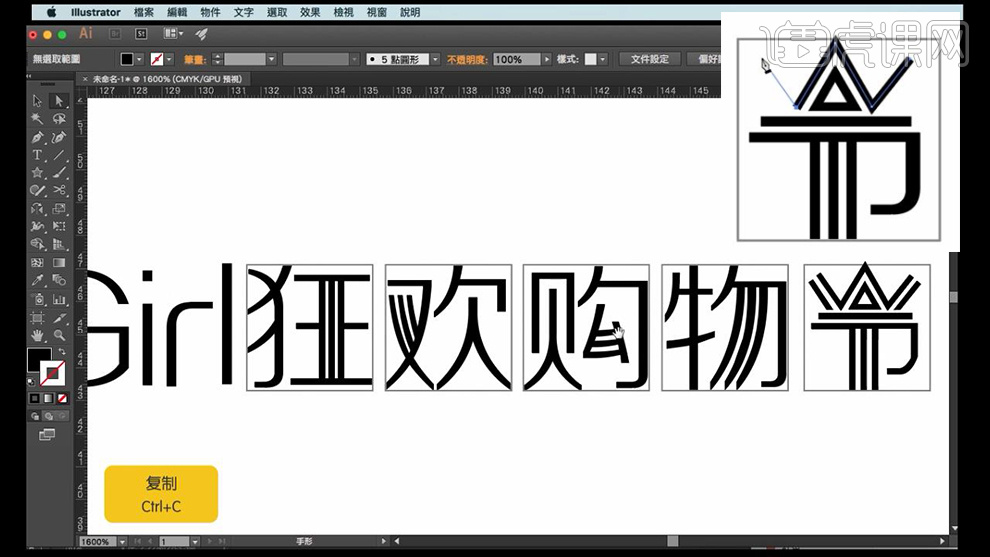
34、修改完成后置入【PS】添加【白色的颜色叠加】。
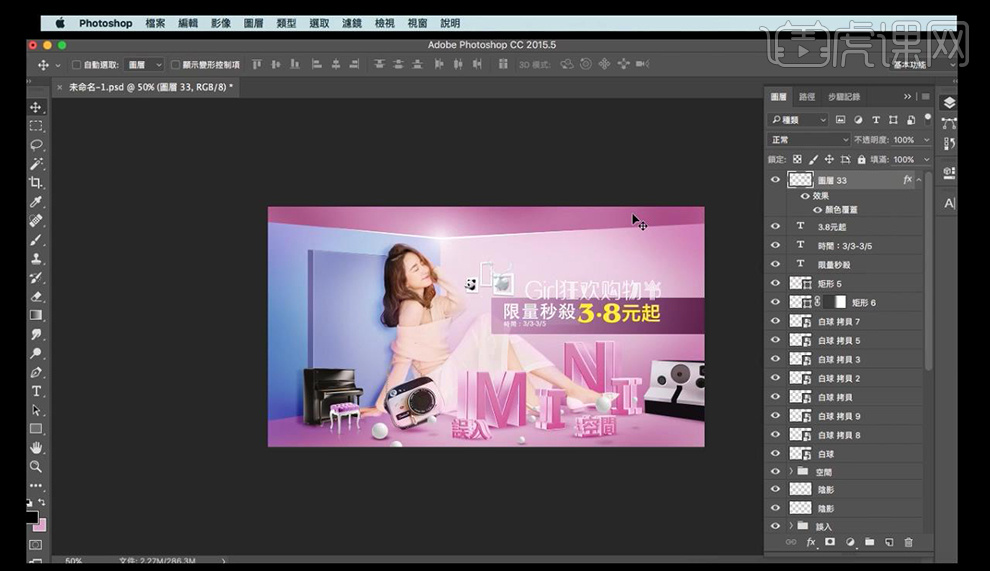
35、【CTRL+ALT+SHIFT+E盖印图层】添加【浮雕效果】【图层混合模式改为柔光】。
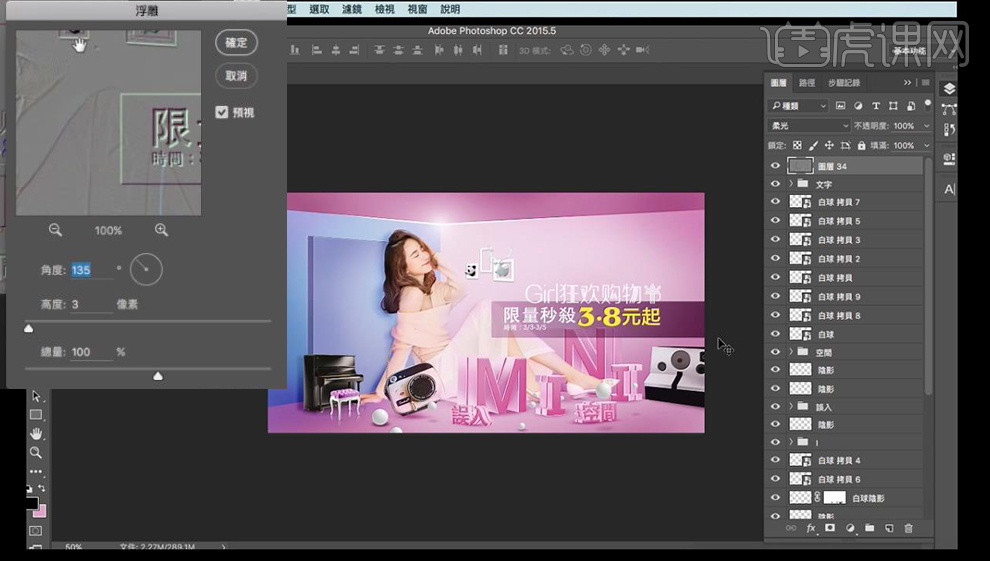
36、最终效果如图所示。